一步搞定:Windows 10中完全删除Cortana小娜
本文还有配套的精品资源,点击获取
简介:在Windows 10系统中,Cortana小娜是一个集成的个人助理,提供语音识别和搜索等多项服务。然而,出于隐私或个人喜好,有些用户选择禁用或彻底移除Cortana。本教程将指导用户如何通过修改系统设置和使用第三方工具来“一键删除”Cortana,包括禁用其语音唤醒和搜索功能,以及通过注册表修改或第三方工具彻底卸载。同时,提醒用户在执行这些操作前注意数据备份和工具的来源可靠性。
1. Cortana功能介绍和隐私问题
1.1 Cortana概述
Cortana是微软推出的虚拟助手,整合于Windows操作系统中。它能够通过语音或文字指令执行搜索、日程管理、提醒、天气预报等多种任务。Cortana通过学习用户的习惯来提升个性化服务体验,这使得它在日常生活中成为了众多用户的得力助手。
1.2 Cortana的隐私担忧
随着Cortana功能的不断增强,它所收集的数据也越来越多,这自然引起了用户对隐私保护的关注。Cortana会记录用户的语音指令、搜索历史等信息,如果这些数据的安全不能得到保证,就可能成为隐私泄露的漏洞。因此,如何在享受便利的同时保护好自己的隐私信息,成为了用户必须考虑的问题。
1.3 安全使用Cortana的建议
在使用Cortana时,用户应该熟悉其隐私设置,并定期检查和调整这些设置,以确保个人数据的安全。微软也为用户提供了控制个人数据共享的选项,用户可以访问Cortana的隐私设置,选择哪些信息可以被Cortana使用,哪些应当被删除。同时,用户应保持警惕,对于涉及敏感信息的操作要三思而后行,如在公共场所避免使用语音指令等。
2. 通过Windows设置禁用Cortana的语音唤醒和搜索功能
随着个人隐私保护意识的增强,越来越多的用户开始关注并希望控制他们的数字助手如何使用他们的个人数据。Cortana,作为微软Windows操作系统的一部分,提供了方便的语音命令和搜索功能。但是,一些用户可能更偏好不使用这项功能。禁用Cortana可以减少对隐私的担忧,同时也能减少后台资源的占用。下面将详细探讨如何通过Windows设置来禁用Cortana的语音唤醒和搜索功能。
2.1 Cortana语音唤醒功能的禁用步骤
2.1.1 访问“设置”菜单
要禁用Cortana的语音唤醒功能,首先需要访问Windows的设置菜单。具体步骤如下:
点击屏幕左下角的“开始”按钮,打开Windows菜单。 在搜索框中输入“设置”,并点击出现的设置图标,或者可以使用快捷键Win+I打开设置菜单。 在设置菜单中选择“隐私”选项,进入隐私设置界面。
2.1.2 调整“隐私”和“个性化”选项
在隐私设置界面,找到“语音、墨迹书写和输入”部分:
确保“允许应用使用我的语音输入”开关是关闭的。 如果不需要语音识别,也可以考虑关闭“让Windows通过语音、墨迹和键入识别我的文字”功能。 在“个性化”设置中,可以进一步调整个性化设置,以防止Cortana使用个性化数据,如历史活动和兴趣。
2.2 Cortana搜索功能的禁用步骤
2.2.1 进入“搜索设置”
禁用Cortana搜索功能可以防止它自动收集用户的搜索习惯等数据。操作步骤如下:
在Windows搜索框中输入“搜索设置”并选择该选项。 打开“搜索设置”对话框。
2.2.2 取消勾选“搜索Windows”及其他相关选项
在搜索设置中,按照以下步骤进行操作:
取消勾选“搜索Windows”选项,这将禁用Cortana在文件资源管理器中的搜索功能。 如果希望进一步限制搜索功能,可以关闭“搜索互联网”选项。 同时,可以考虑取消勾选“通过Cortana帮助我搜索”功能,以避免Cortana对搜索结果的干预。
2.3 通过组策略禁用Cortana搜索功能(可选)
高级用户可能更倾向于使用组策略编辑器来禁用Cortana搜索功能。这一步骤较为复杂,适合有经验的用户操作。以下是基本步骤:
按下Win+R键打开运行对话框,输入 gpedit.msc 并回车以打开组策略编辑器。 在组策略编辑器中,导航到“本地计算机策略\用户配置\管理模板\Windows组件\Cortana”。 双击“允许Cortana”设置,选择“已禁用”,然后点击“确定”。
请注意,在进行以上操作时,一定要小心谨慎,错误的设置可能会导致系统出现不稳定或其他不可预知的问题。在修改系统设置之前,建议备份重要数据并记录当前配置状态,以便在出现问题时能够恢复到原先的状态。
在本章中,我们讨论了如何通过Windows的设置和组策略编辑器来禁用Cortana的语音唤醒和搜索功能。接下来,我们继续探讨如何通过修改系统注册表来完全卸载Cortana。
3. 修改系统注册表完全卸载Cortana的方法
在本章节中,我们将深入探讨如何通过修改Windows系统注册表来彻底卸载Cortana。请注意,修改注册表是一个高风险操作,可以对系统稳定性产生重大影响。因此,在执行以下步骤前,请确保您已经备份了注册表,并且理解每个操作的后果。
3.1 注册表编辑器的基本使用方法
3.1.1 打开注册表编辑器的步骤
打开注册表编辑器之前,您需要以管理员身份登录Windows。然后按下 Win + R 键打开“运行”对话框,输入 regedit 并按回车。这时系统会弹出注册表编辑器窗口。
3.1.2 注册表的结构和备份
注册表由多个主键(HKEY_ 开头的条目)组成,每个主键下有子键和值项。在进行修改之前,强烈建议备份整个注册表。您可以在注册表编辑器中选择“文件” > “导出”,然后保存为一个.reg文件。
3.2 完全卸载Cortana的详细步骤
3.2.1 导航至相关注册表项
找到注册表路径 HKEY_LOCAL_MACHINE\SOFTWARE\Policies\Microsoft\Windows\Windows Search ,这是控制Cortana相关功能的主键。
3.2.2 删除Cortana相关键值和程序文件
在此路径下,您可能会发现一个名为“Allow Cortana”的 DWORD 值。通过右键点击并选择“删除”,即可移除Cortana功能。
> 注意: 删除注册表项时,请确保您知道该键值的作用,不要误删系统必要的键值。
您也可以将 CortanaEnabled 键值的值从1改为0,禁用Cortana,而不是直接删除键值。
> 注意: 修改注册表时必须谨慎,错误的修改可能导致系统不稳定或无法启动。
删除注册表键值后,重启计算机以确保更改生效。
接下来,您需要删除Cortana的程序文件。在 C:\Windows\SystemApps 目录下找到 Microsoft.Windows.Cortana_cw5n1h2txyewy 文件夹,并将其删除。
> 注意: 在删除系统文件夹内容前,请确保您的操作是安全的,并且知道如何从备份中恢复文件。
在本章节中,我们深入了解了通过修改系统注册表彻底卸载Cortana的方法,包括使用注册表编辑器的注意事项,以及在操作中如何确保系统安全和稳定。在下一章节中,我们将探讨使用第三方工具和组策略编辑器禁用及卸载Cortana的方法,以及它们的优势和潜在风险。
4. 使用第三方工具或组策略卸载Cortana
4.1 第三方卸载工具的使用
4.1.1 推荐的第三方卸载工具介绍
随着用户对系统个性化需求的增加,市场上出现了许多第三方卸载工具,这些工具提供了更为便捷的方式来卸载系统内置的组件,如Cortana。推荐的卸载工具包括O&&O Uninstaller、CCleaner以及Revo Uninstaller等。这些工具通常具有易于使用的界面,并提供系统扫描、第三方应用程序管理、系统优化等多种功能。例如,O&&O Uninstaller的“深度清理”功能可以扫描并清除Windows组件等深层文件。在选择卸载工具时,用户应该关注工具的可靠性、更新频率以及用户评价,避免选择带有恶意软件或间谍软件的产品。
4.1.2 使用工具卸载Cortana的步骤
使用第三方卸载工具卸载Cortana通常步骤简单。以O&&O Uninstaller为例,用户需要先从官方网站下载并安装该工具。安装完成之后,启动O&&O Uninstaller,程序会自动扫描系统中的所有程序。找到Cortana对应的条目后,选择卸载或者深度清理选项,程序会提示用户确认操作,并执行以下步骤:
清除Cortana相关的应用程序文件。 删除Cortana的应用数据和配置文件。 执行注册表清理,移除Cortana的注册表项。
在此过程中,用户需要注意备份重要数据和注册表项,以防意外删除导致系统出现问题。此外,不同的卸载工具具体操作可能会有所不同,用户应依照具体工具的指示进行操作。
4.2 组策略编辑器的使用
4.2.1 打开组策略编辑器的方法
组策略编辑器(Group Policy Editor)是Windows高级版和专业版用户可用的一个功能强大的工具,允许用户通过图形界面更改系统设置。要打开组策略编辑器,请按住Win+R键打开运行窗口,输入“gpedit.msc”,然后按回车键。如果您的操作系统是Windows家庭版,则可能无法使用组策略编辑器,因为家庭版没有内置此功能。在这种情况下,您可能需要考虑使用注册表编辑器或第三方工具。
打开组策略编辑器后,您将看到两个主要部分:计算机配置和用户配置。每个部分又包括策略、管理模板、软件设置和Windows组件等子文件夹。
4.2.2 修改组策略禁用Cortana的方法
要使用组策略编辑器禁用Cortana,请按照以下步骤操作:
打开组策略编辑器(如果尚未打开)。 展开“用户配置”文件夹,接着依次展开“管理模板”、“Windows组件”和“搜索”。 在搜索设置中找到“不允许使用Cortana”项。 双击打开该策略,选择“已启用”,然后点击“应用”和“确定”。
启用该策略后,系统将禁用Cortana功能,包括搜索框、语音唤醒以及一切Cortana相关的交互。请注意,修改组策略可能会导致系统设置的其他方面发生改变,用户在操作前应确保了解可能的影响。此外,组策略的更改需要系统重新启动后才能完全生效。如果用户需要将Cortana重新启用,可以回到相同的策略设置,选择“未配置”或“已禁用”,然后重启计算机。
5. 使用卸载脚本的步骤和注意事项
在信息技术的管理中,脚本的运用可以极大地简化重复性任务的执行。卸载Cortana这样的过程也不例外。接下来,我们将探讨如何编写和执行卸载脚本,以及在执行过程中需要留意的事项。
5.1 卸载脚本的编写和准备
5.1.1 脚本的类型选择与语言基础
卸载Cortana的脚本可以使用多种编程语言来编写,比如PowerShell、Batch等。在Windows系统中,PowerShell脚本因其强大的命令行功能和内置管理工具支持而成为首选。
PowerShell提供了命令行接口和脚本语言,用于自动化Windows管理任务。了解PowerShell的基础知识对于编写卸载脚本来说十分重要,比如了解变量、条件语句、循环结构、函数以及如何处理对象和集合。
5.1.2 编写卸载脚本的注意事项
在编写卸载脚本之前,需要确定Cortana在系统中的确切位置。需要关注Cortana关联的文件、注册表项以及可能的依赖项。此外,编写脚本时,应该遵循以下原则:
备份重要数据: 在执行任何可能影响系统稳定性的脚本之前,务必备份重要文件和系统设置。 详细记录: 记录脚本所执行的每一步操作,以备将来参考。 测试: 在生产环境中运行脚本之前,在安全的测试环境中进行充分的测试。 错误处理: 脚本应包含错误处理机制,以便在操作失败时提供清晰的反馈。
5.2 卸载脚本的执行和故障排除
5.2.1 执行卸载脚本的具体步骤
一旦脚本编写完成,并经过了充分的测试,可以进入执行阶段。执行卸载脚本的步骤如下:
打开PowerShell控制台。 以管理员权限运行PowerShell。 运行编写的卸载脚本文件,例如:
.\Uninstall-Cortana.ps1
其中 Uninstall-Cortana.ps1 是脚本文件名,根据实际情况进行替换。
执行过程中,脚本会按照预定逻辑进行操作,逐步关闭Cortana服务并删除相关文件和注册表项。
5.2.2 常见问题和解决方法
在执行卸载脚本的过程中,可能会遇到一些常见问题,例如权限不足、文件锁定等。以下是解决这些问题的一些方法:
权限不足: 确保以管理员权限运行PowerShell。 文件正在使用中: 使用 Stop-Process 命令强制关闭占用相关文件的进程。 系统拒绝删除: 检查相关文件是否设置了只读属性或加密,如果是,则先修改或解密。 脚本执行中断: 提供日志记录功能,以便于跟踪和诊断中断的原因。
使用脚本卸载Cortana虽然高效,但需要对Windows系统有一定的了解和掌握。务必在充分理解脚本操作的前提下进行操作,以免造成不必要的系统问题。
在这一章中,我们学习了如何为卸载Cortana编写和执行脚本,以及在操作过程中需要注意的事项。在下一章中,我们将探讨卸载Cortana的利弊以及如何在日常使用中保护个人隐私。
本文还有配套的精品资源,点击获取
简介:在Windows 10系统中,Cortana小娜是一个集成的个人助理,提供语音识别和搜索等多项服务。然而,出于隐私或个人喜好,有些用户选择禁用或彻底移除Cortana。本教程将指导用户如何通过修改系统设置和使用第三方工具来“一键删除”Cortana,包括禁用其语音唤醒和搜索功能,以及通过注册表修改或第三方工具彻底卸载。同时,提醒用户在执行这些操作前注意数据备份和工具的来源可靠性。
本文还有配套的精品资源,点击获取